outlook 设置签名设置
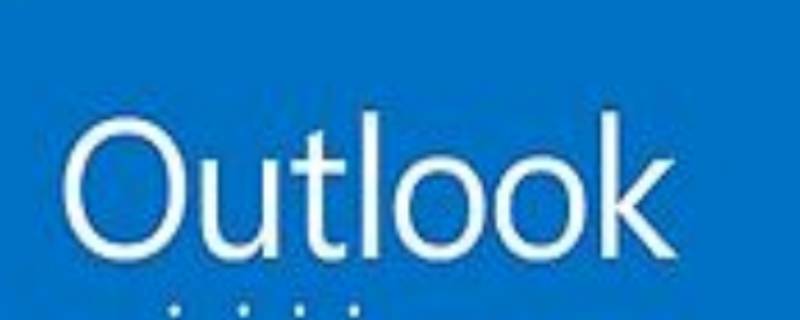
演示机型:ipad por&&华为MatePad Pro&&小米Pad por
系统版本:iOS 14.6&&HarmonyOS2.0&&MIUI12
APP版本:outlook4.2122.2
outlook设置签名设置共有5步。本操作方法适用于ipad por、华为MatePad Pro、小米Pad por三种机型。以下是华为MatePad Pro中outlook设置签名的具体操作步骤:
操作/步骤
1
选择新建电子邮件输入
打开outlook的“开始”,选择“新建电子邮件”功能,单击“输入”。
2
创建新电子邮件点签名
创建新电子邮件,点击右侧的“签名”功能。
3
选择新建并输入名称
选择“新建”并输入签名的名称,然后点击确认。
4
输入签名内容
在“编辑签名”框中输入所需的签名内容。
5
新邮件改成新签名
将“新邮件”和“回复/转发”改成新签名,并设置成单击确认即可。
END
总结:以上就是关于outlook 设置签名设置的具体操作步骤,希望对大家有帮助。

 187
187 
 187
187 
 146
146 
 159
159 
 158
158 
 162
162 
 175
175 
 172
172 
 183
183 
 160
160 版权所有 Copyright©2022 生活百科 版权所有
联系邮箱:baike#shbk.net